Spelar DVD-skivor på Apple TV kan verka skrämmande till en början, med tanke på att Apple TV inte har en inbyggd DVD-enhet. Men med rätt inställning och några enkla steg kan du njuta av dina favoritfilmer och TV-program på Apple TV. I den här artikeln finns det tre metoder för att guida dig genom processen att spela DVD-skivor på Apple TV. Oavsett om du spelar upp den digitala videon eller streamar DVD:n, kommer det här inlägget att lära dig hur du gör.
Del 1: Konvertera DVD till digital video för att spela på Apple TV
Eftersom du inte kan spela DVD-skivor direkt på Apple TV, kan du konvertera DVD-skivor till digitala videor och sedan spela upp dem. AVAide DVD Ripper tillåter användare att rippa DVD-filmer till olika digitala format. Du kan använda den för att konvertera DVD-skivor utan upplösningsförlust att titta på. Och den här programvaran stöder många digitala format att spela på Apple TV, inklusive HEVC.
- Stöd för olika format, inklusive MP4, AVI, MOV och mer.
- Extrahera och spara ljud från DVD-skivor som MP3, WAV eller andra format.
- Anpassningsbara inställningar inkluderar videoupplösning, bildhastighet och bithastighet.
- Stöd för batchkonvertering, vilket gör det möjligt att rippa flera DVD-skivor samtidigt.
Steg 1Sätt in DVD:n i din dator och klicka på Ladda DVD knappen för att importera DVD:n till AVAide.
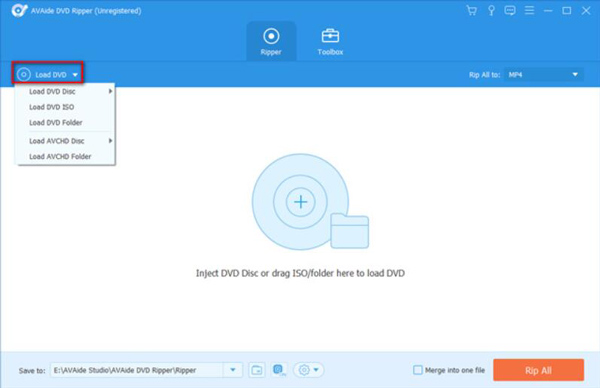
Steg 2När du har importerat DVD:n till den kan du klicka på Formatera knappen för att välja utdataformat för dina filer.
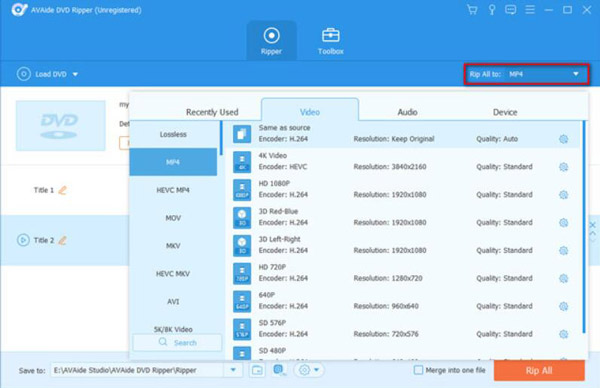
Steg 3Efter alla inställningar, klicka på Rippa alla knappen för att starta processen. Dina filer kommer att vara klara på några minuter.
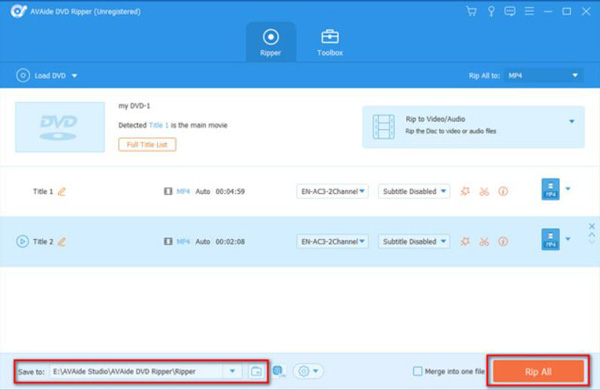
Steg 4Sedan kan du använda en USB-enhet för att spara dina digitala videor och sedan spela upp DVD:n på Apple TV.
Del 2: Strömma DVD från PC/Mac till Apple TV
Strömmande DVD-skivor från PC och Mac till Apple TV är också möjligt. Windows-användare kan uppnå det med VLC-mediaspelaren. Mac-användare kan direkt AirPlay DVD-skivor från Mac till Apple TV medan de sätter i skivan.
1. För Windows-användare:
VLC media player är en kraftfull programvara för att hantera video. Du kan också spela skivan och lägga till DVD:n till Apple TV med en HDMI-kabel. Observera att VLC kanske inte kan spela vissa krypterade DVD-skivor, så du kan behöva använda en annan app eller programvara om du stöter på några problem. Följande steg kommer att lära dig hur du gör det:
Steg 1Anslut din dator till din Apple TV med en HDMI-kabel. Och om din dator inte har någon DVD-enhet kan du använda en extern enhet.
Steg 2Öppna VLC och klicka på Media knappen i menyraden högst upp på skärmen. Klicka sedan på Öppna skiva knappen från rullgardinsmenyn.
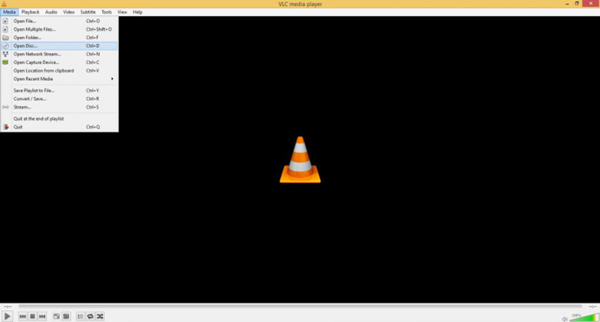
Steg 3Sätt in din DVD i din dator och välj skivan i dialogrutan Skivval.
Steg 4Klicka på Spela knappen för att spela upp DVD:n i VLC efter att ha valt titel och kapitel du vill ha.
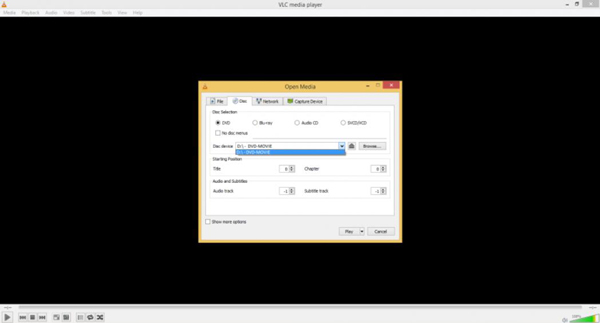
Steg 5Gå till hemskärmen och välj VLC-appen på din Apple TV. Och du kan hitta DVD:n som spelas på Apple TV.
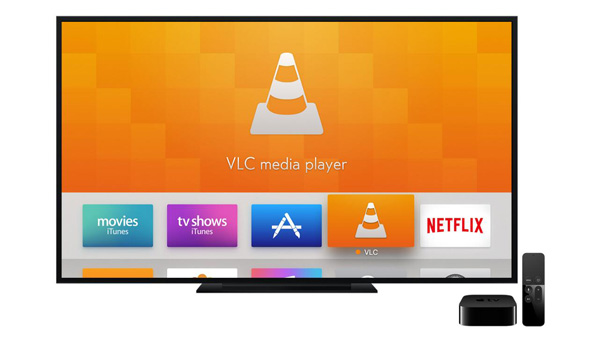
2. För Mac-användare
Mac-användare behöver inte installera annan programvara för att streama DVD-skivor. Du kan spela DVD-skivor direkt från Mac till Apple TV med AirPlay. Kom ihåg att kvaliteten på DVD:n på Apple TV kan bero på hastigheten på ditt Wi-Fi-nätverk och kapaciteten hos din Mac och Apple TV. Här är stegen för hur du gör det på Mac:
Steg 1Sätt i DVD-skivan du vill titta på i din Macs DVD-enhet. Starta DVD Player-appen på din Mac. Du hittar den i mappen Applications.
Steg 2Klicka på Fil och Öppna DVD Media knapp. Välj den DVD du vill titta på från de tillgängliga skivorna och klicka på OK knapp.
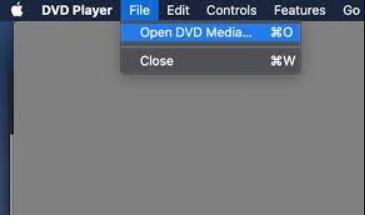
Steg 3DVD-skivan börjar spelas upp i DVD Player-appen på din Mac. Gå till hemskärmen på din Apple TV och klicka på AirPlay knapp.
Steg 4Välj din Mac från listan över tillgängliga enheter och aktivera spegling. Och nu spelas DVD:n på din Apple TV.
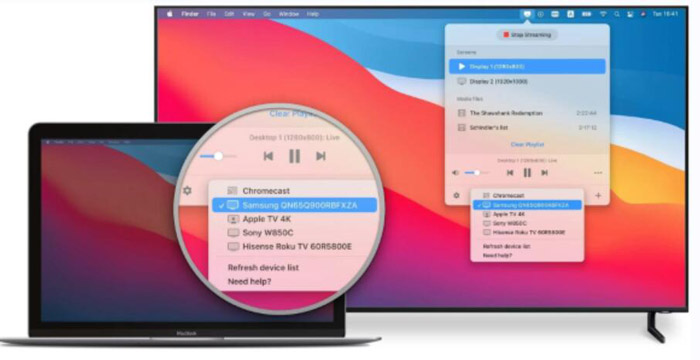
Del 3: Vanliga frågor om att spela DVD-skivor på Apple TV
Kan jag spela en DVD direkt på Apple TV?
Nej, Apple TV har ingen inbyggd DVD-enhet, så du kan inte spela DVD-skivor direkt på den. Du kan bara använda ovanstående metoder för att spela DVD-skivor på Apple TV.
Kan jag spela Blu-ray-skivor på Apple TV?
Nej, du kan inte spela Blu-ray-skivor på Apple TV. Apple TV stöder endast digitala medier. Men du kan använd VLC för att spela Blu-ray och titta på den på Apple TV.
Kan jag använda en extern DVD-enhet med Apple TV?
Nej, du kan inte använda en extern DVD-enhet med Apple TV. Apple TV har inga portar eller andra kontakter för att ansluta en extern DVD-enhet.
Sammanfattningsvis, spela DVD-skivor på Apple TV är en enkel process som kan utföras med rätt utrustning och några enkla steg. Du kan njuta av dina favorit-DVD-skivor på den stora skärmen på nolltid på Windows och Mac. Windows-användare kan använda en VLC-mediaspelare, och Mac-användare kan direkt spela upp DVD-skivor på Apple TV medan de använder AirPlay för att spegla skärmen. Du kan också kopiera DVD-skivor till Mac och använd AirPlay-funktionen för att titta på Apple TV. Och det bästa sättet att kopiera DVD-skivor är att använda AVAide DVD Ripper för att konvertera DVD till digitala videor och sedan spela upp den på Apple TV. Den här programvaran kommer att innehålla den ursprungliga upplösningen för DVD:n att titta på.
Fullständig multimediaspelare för att spela Blu-ray, DVD, 4K UHD och andra video-/ljudfiler.



 Säker nedladdning
Säker nedladdning


